Vil du lære, hvordan du konfigurerer Vmware Directpath? I denne tutorial vil vi vise dig alle de trin, der kræves for at gøre et PCI-kort tilgængeligt for en virtuel maskine ved hjælp af Directpath passthrough-funktionen på en Vmware ESXi-server.
Denne tutorial blev testet på Vmware ESXi 6,5
Denne tutorial blev testet på Vmware ESXi 6,7
Vmware ESXi Playlist:
På denne side tilbyder vi hurtig adgang til en liste over videoer relateret til Vmware ESXi.
Glem ikke at abonnere på vores youtube kanal ved navn FKIT.
VMware ESXi Relateret Selvstudium:
På denne side tilbyder vi hurtig adgang til en liste over tutorials relateret til Vmware Esxi.
Selvstudium - Konfiguration af Vmware DirectPath
Først skal du have adgang til Vmware web interface.
Åbn en browsersoftware, skal du indtaste IP-adressen på din Vmware ESXi-server og få adgang til webgrænsefladen.

Angiv de administrative loginoplysninger på prompteskærmen.
Efter et vellykket login vises Vmware-dashboardet.

Få adgang til menuen Administrer på Vmware-dashboardet.
Få adgang til fanen Hardware.
Vælg den ønskede hardware.
Klik på indstillingen Til/fra-gennemgang.

Genstart Vmware ESXi-serveren.
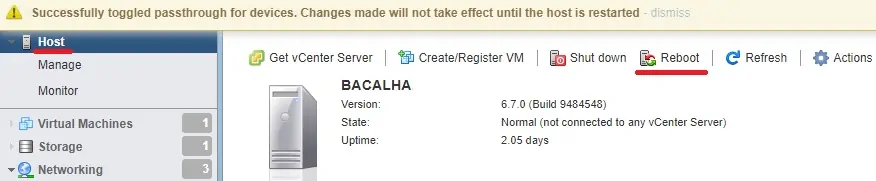
Du har afsluttet DirectPath-konfigurationen på Vmware ESXi-serveren.
Selvstudium - Konfiguration af virtuelle maskiner DirectPath
Nu skal vi lære dig at tildele hardware til en bestemt virtuel maskine.
Få adgang til Vmware Dashboard.

På Vmware Dashboard, Få adgang til virtual machines menu.
Vælg den ønskede virtuelle maskine.
Klik på knappen Handlinger, og vælg indstillingen Rediger indstillinger.

På skærmbilledet egenskaber for virtuelle maskiner skal du udføre følgende konfiguration:
• Klik på knappen Tilføj anden enhed
• Vælg den ønskede PCI-enhed.
Når du har afsluttet konfigurationen, skal du klikke på knappen Gem.
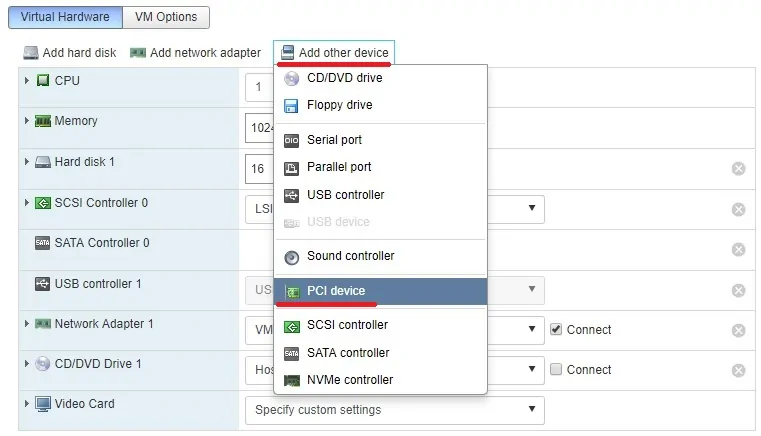
I vores eksempel blev et skærmkort tildelt den virtuelle maskine ved navn Ubuntu.
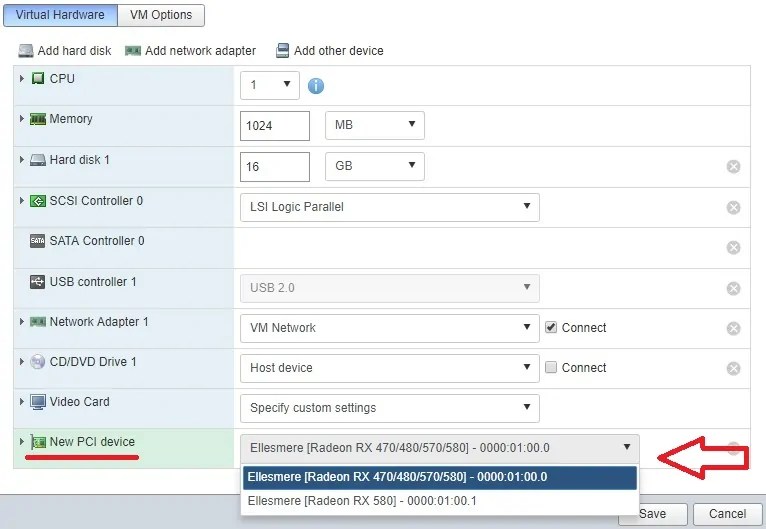
Glem ikke at gemme din konfiguration.
Tænd for den virtuelle maskine, og kontroller, om enheden nu er tilgængelig.
Tillykke! Du har konfigureret Directpath-funktionen ved hjælp af Vmware ESXi.
